1,下载IDEA专业版
具体下载安装请自行搜索教程。
在校学生有教育邮箱可以进行认证,然后免费使用(具体做法可以自行搜索)(好像IDEA社区版不行,会在后面有些地方卡住,社区版有些功能没有)
(也可以使用Eclipse,使用Eclipse的请参考别的文章)
下载打开后,可以下载中文语言包,IDEA就会变成中文版的了。
下面操作中,IDEA为中文版。
(
整个的大体思路是对的是全的,
不过配置tomcat那里3、4点并没有写全。
大家创建web项目的时候,可以多搜几个教程一起对照着看。
)
2,打开IDEA,点击新建项目
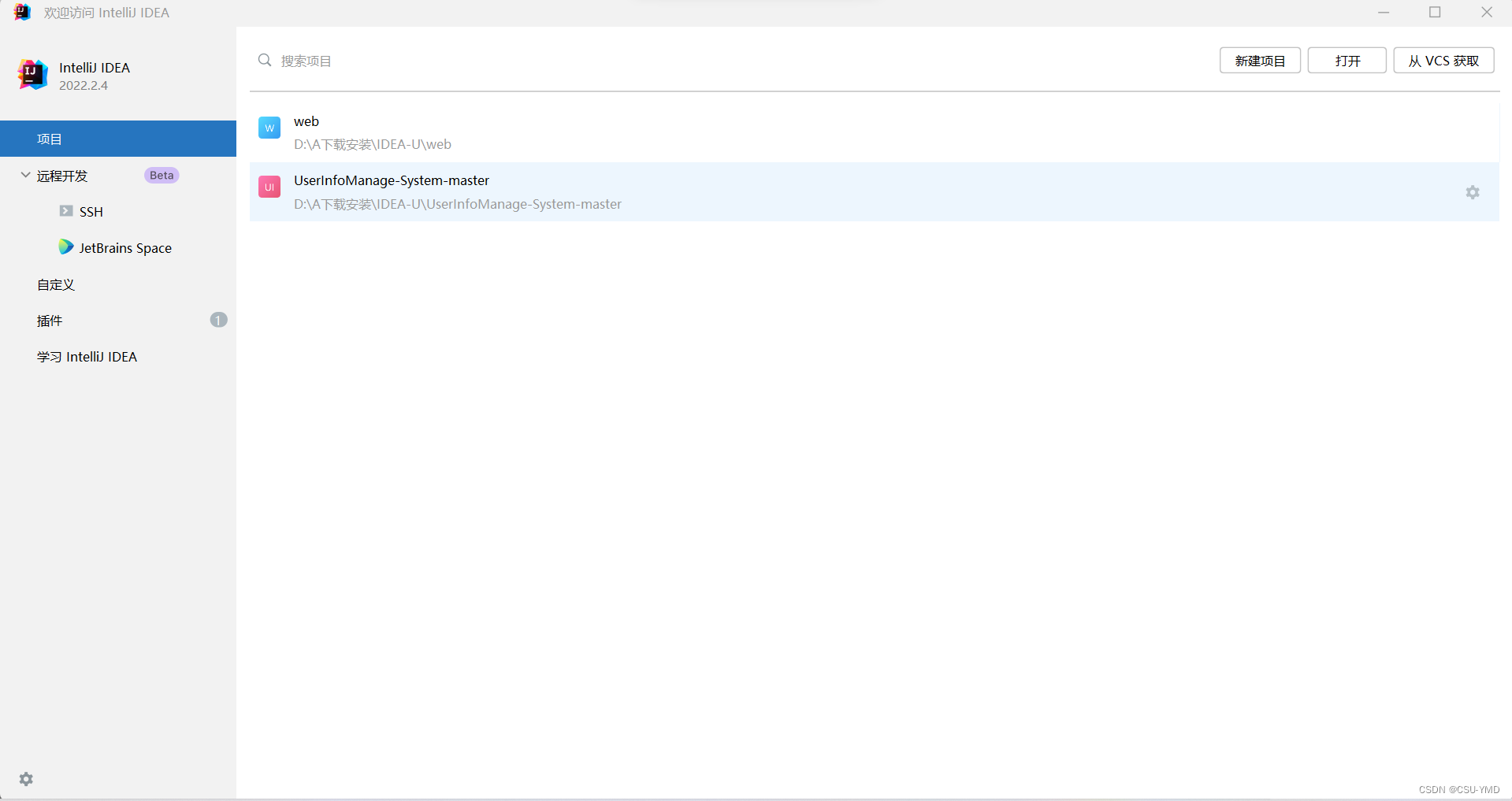
可以自定义:名称、位置、以及选择JDK
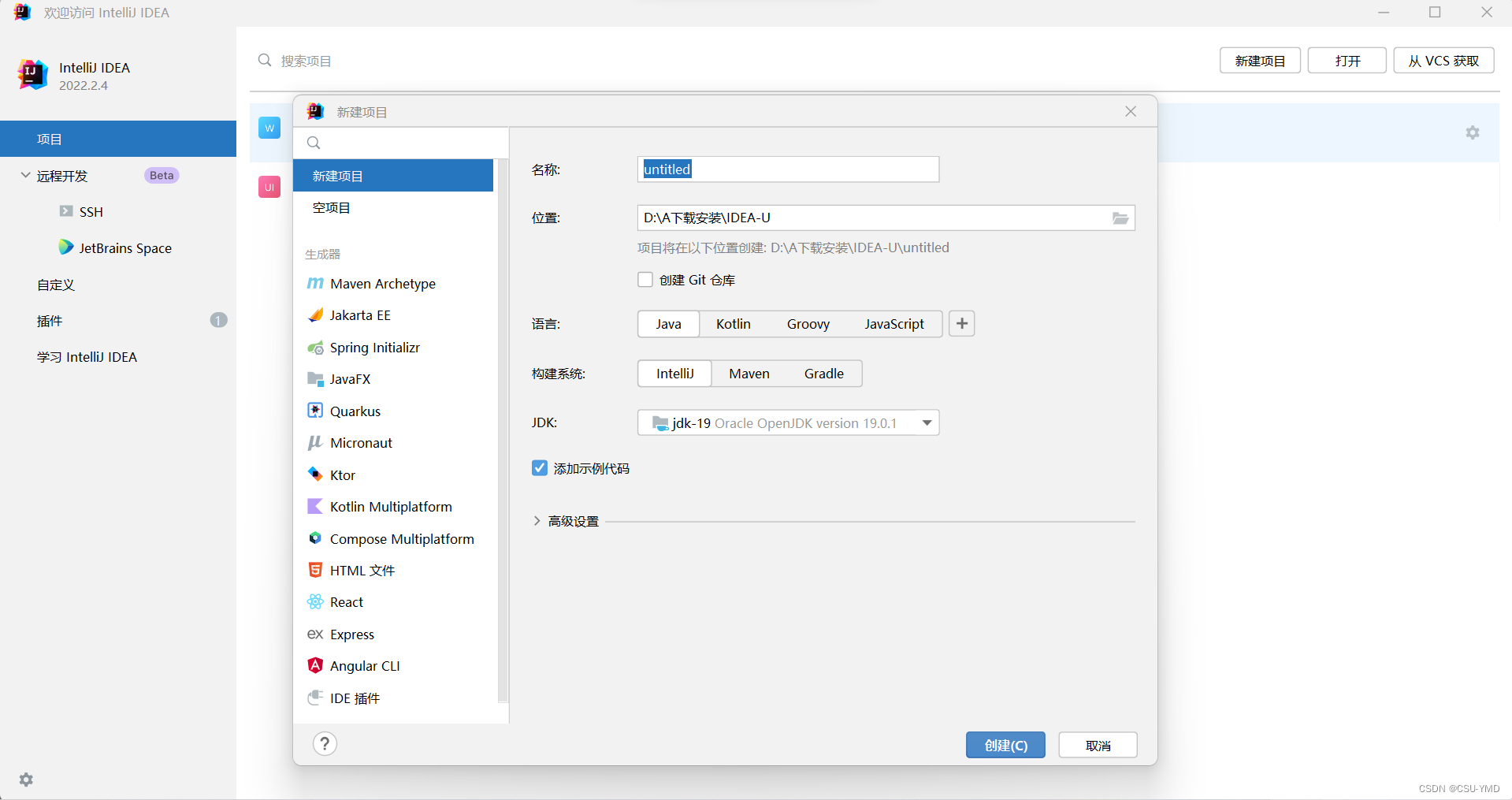
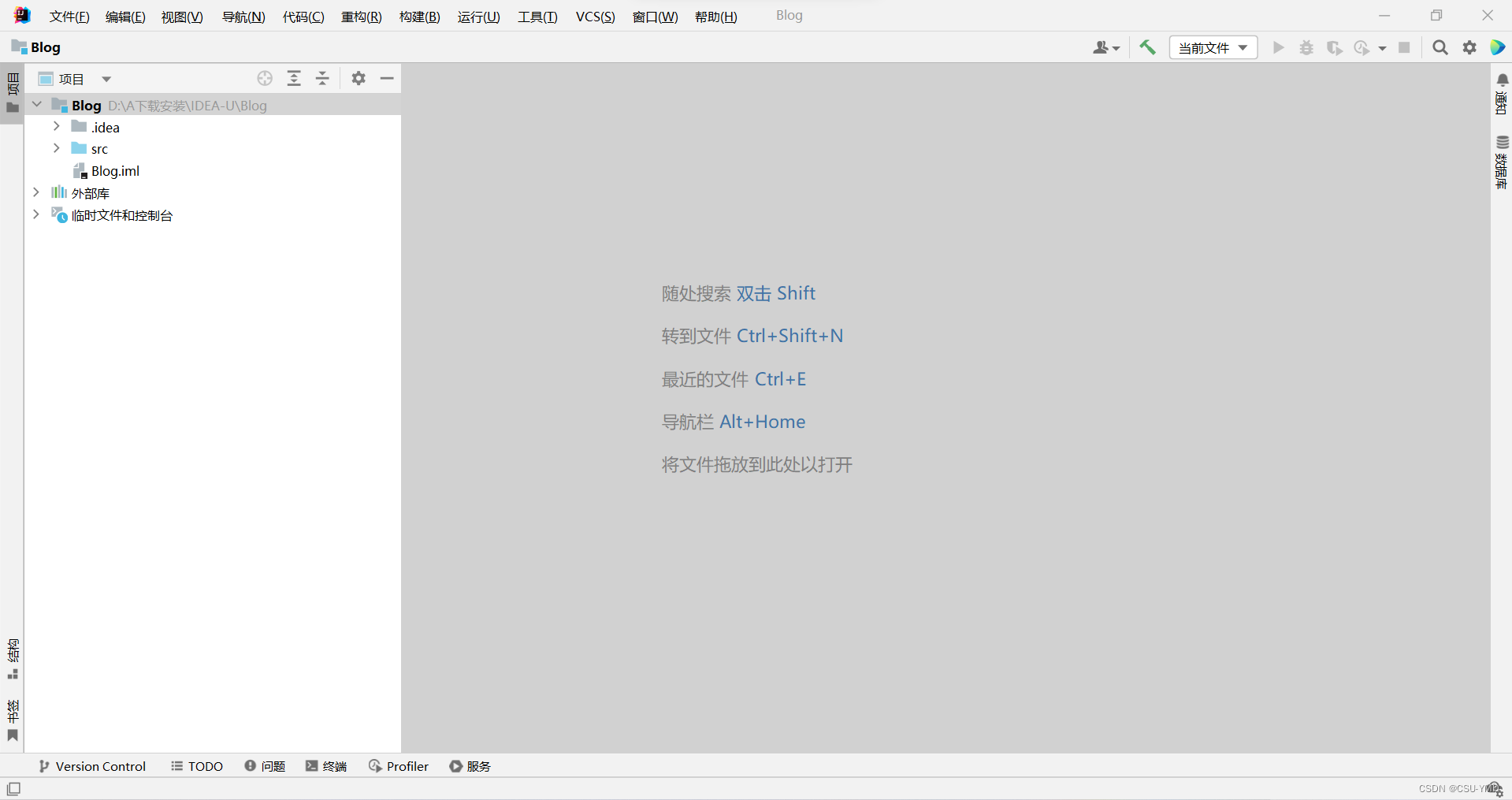
3,创建web项目
由于我们是要创建一个web项目,之前旧版的IDEA是在创建项目时候就可以选择是创建web项目。但是新版的IDEA(2022.2.4版本的)操作不同于之前。
在如上所示创建一个项目后,选中项目,右键,添加框架支持(Add Frameworks Support)
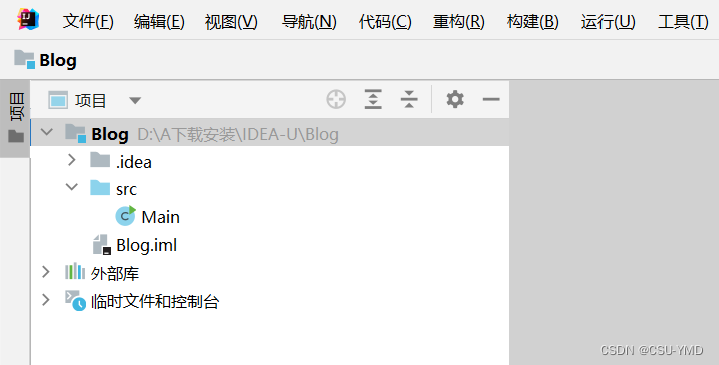
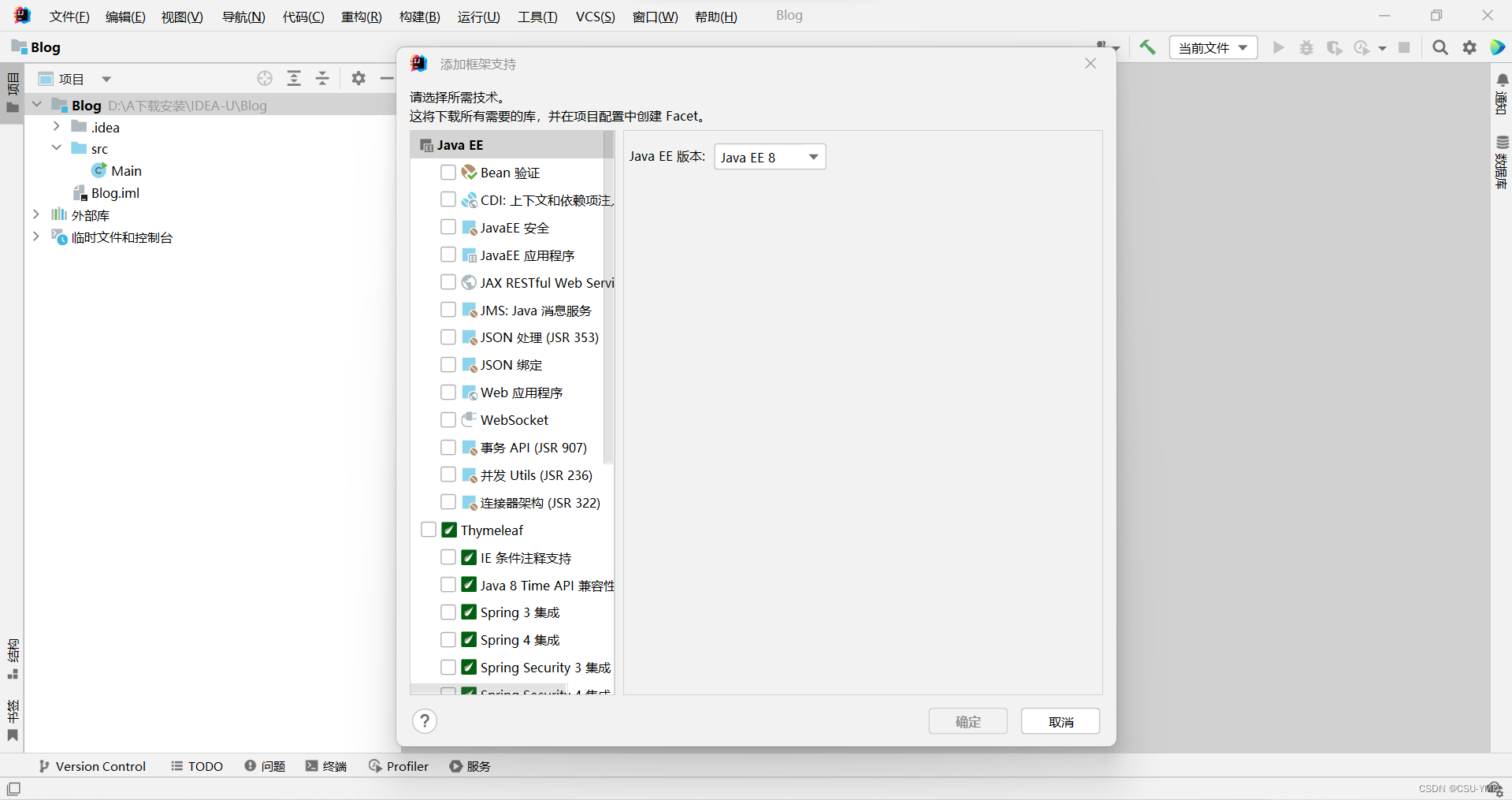
勾选Web应用程序(Web Application),点击确定
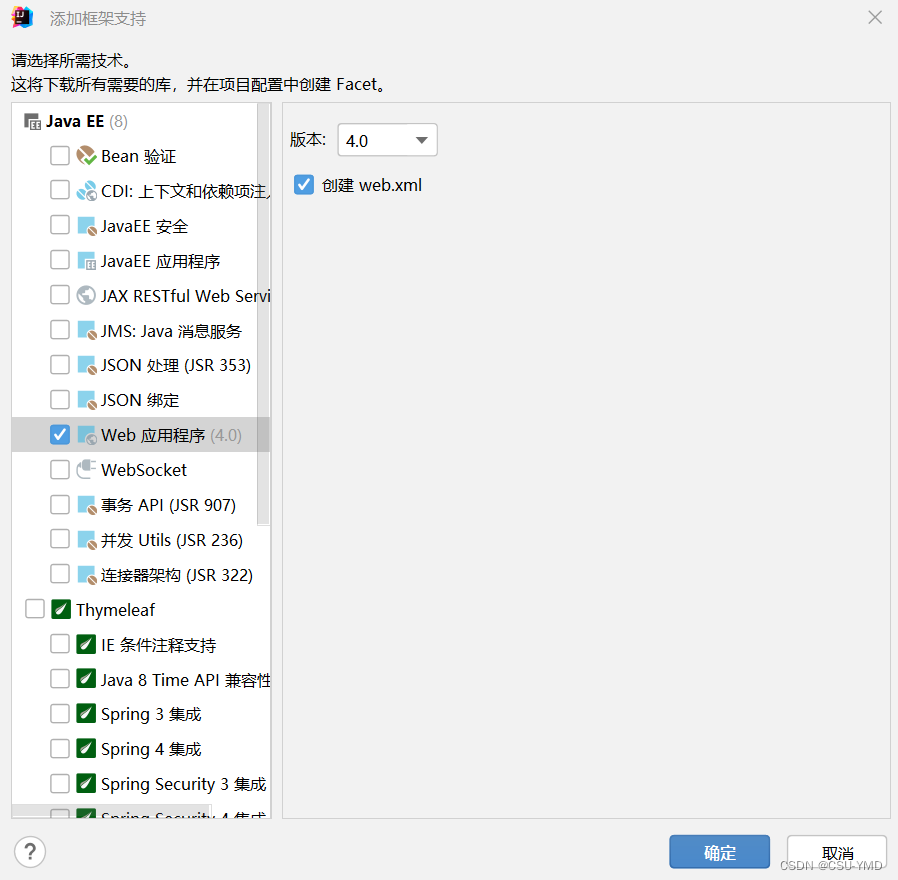
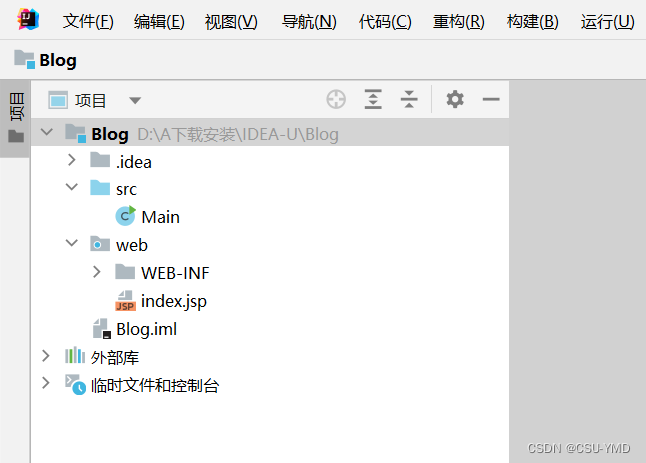
这样子,一个web项目就创建好了。
(可以在web/WEB-INF下创建两个文件夹:classes和lib
classes用来存放编译后输出的class文件
lib用来存放第三方jar包)
4,配置tomcat
仅仅完成上面的操作是不够的,我们还需要给这个项目配置tomcat。
tomcat是什么?
tomcat是一个轻量级应用服务器,是支持运行Servlet/JSP应用程序的容器,运行在jvm上,绑定IP地址并监听TCP端口。
它是由Apache推出的一款免费开源的Servlet容器,可实现JavaWeb程序的装载,是配置JSP(Java Server Page)和JAVA系统必备的一款环境。它也具有传统的Web服务器的功能:处理Html页面。但是与Apache相比,在处理静态Html上的能力略逊一筹。
Tomcat运行时占用的系统资源小,扩展性好,支持负载平衡与邮件服务等开发应用系统常用的功能,因而深受java爱好者的喜爱,并得到了部分软件开发商的认可,和Apache一样,早已成为主流Web服务器的一种。
tomcat作用:
(1)管理servlet应用的生命周期
(2)把客户端请求的url映射到对应的servlet
(3)与Servlet程序合作处理HTTP请求
如何配置taomcat
1,tomcat官网
首先进入Tomcat官网:http://tomcat.apache.org/
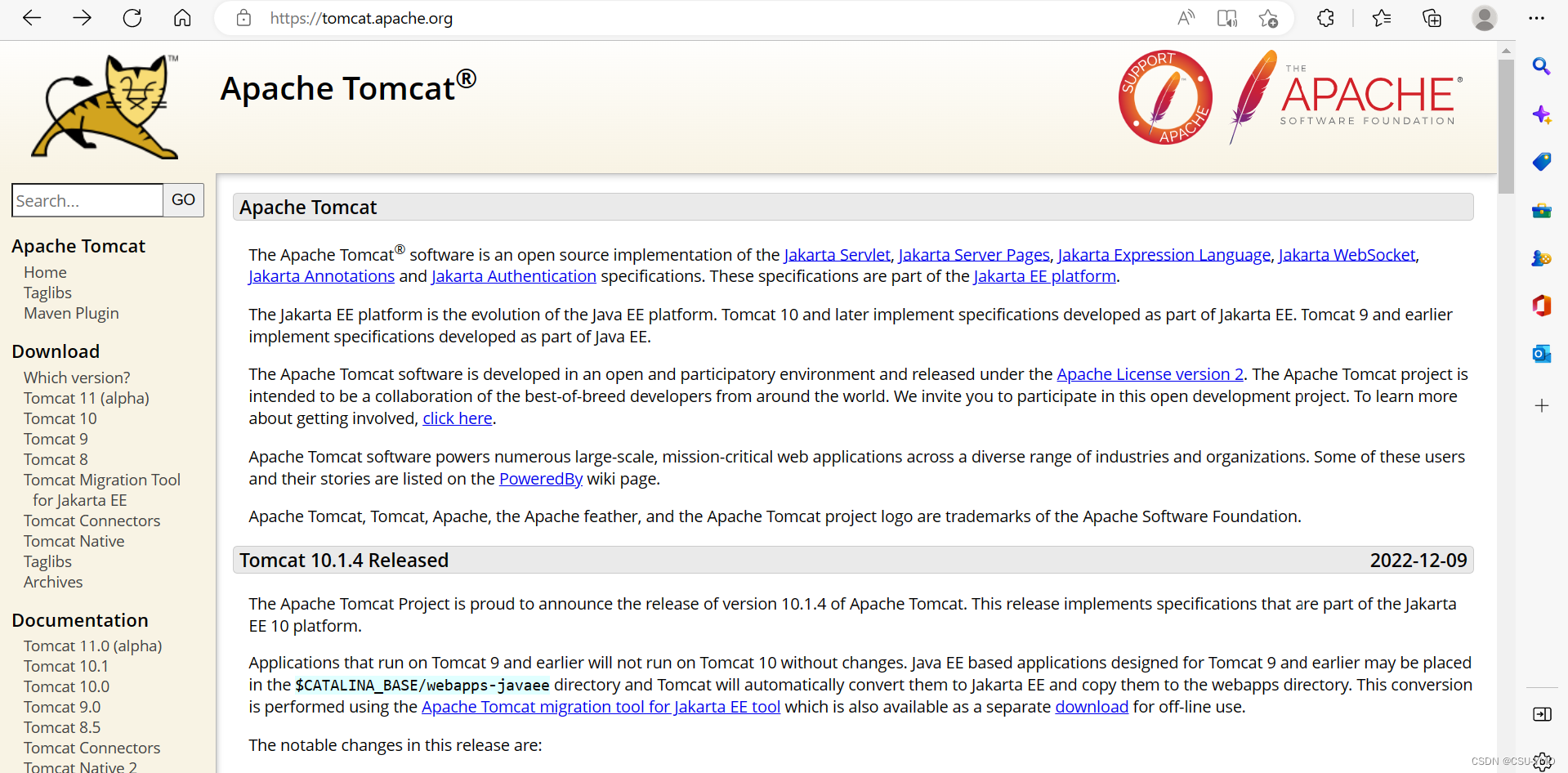
点击左侧Download下的对应版本,如点击Download下的tomcat10,下滑可以看到许多下载链接
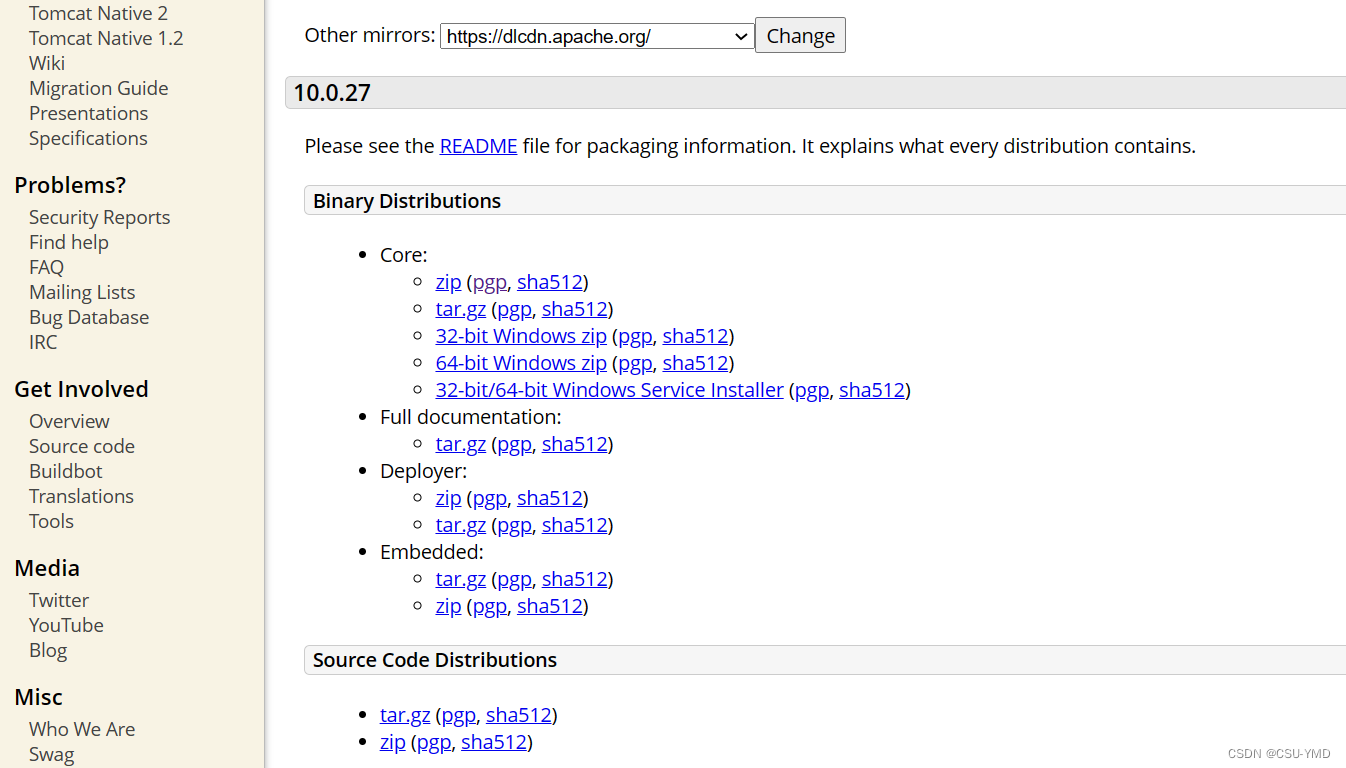
具体点击下载哪个呢?
注意有zip和exe两种格式的,zip是免安装版的,exe是安装版。
同时观察自己的电脑是64位系统还是32位系统。
几种tomcat版本的区别:
Core:是Tomcat正式的二进制发布版本,一般做工程开发或者学习的时候应该下载Core版本。
zip 和 tar.gz:区别是压缩算法不一样。一般来说,windows系统用zip较多,linux系统用tar.gz较多。
Windows zip:Windows系统使用的tomcat,和 zip 相比,Windows zip 版本的bin目录比 zip 版本的bin目录多service.bat,tomcat9.exe,tomcat9w.exe文件。
建议在Windows系统下载Windows zip版本的tomcat。
更详细的讲解可以看这篇
2,下载tomcat
由于我的电脑是64位的Windows,所以点击:64-bit Windows zip
进行下载。注意:下载路径不要包含中文,同时需要记住这个路径!建议可以直接下载到D盘下。
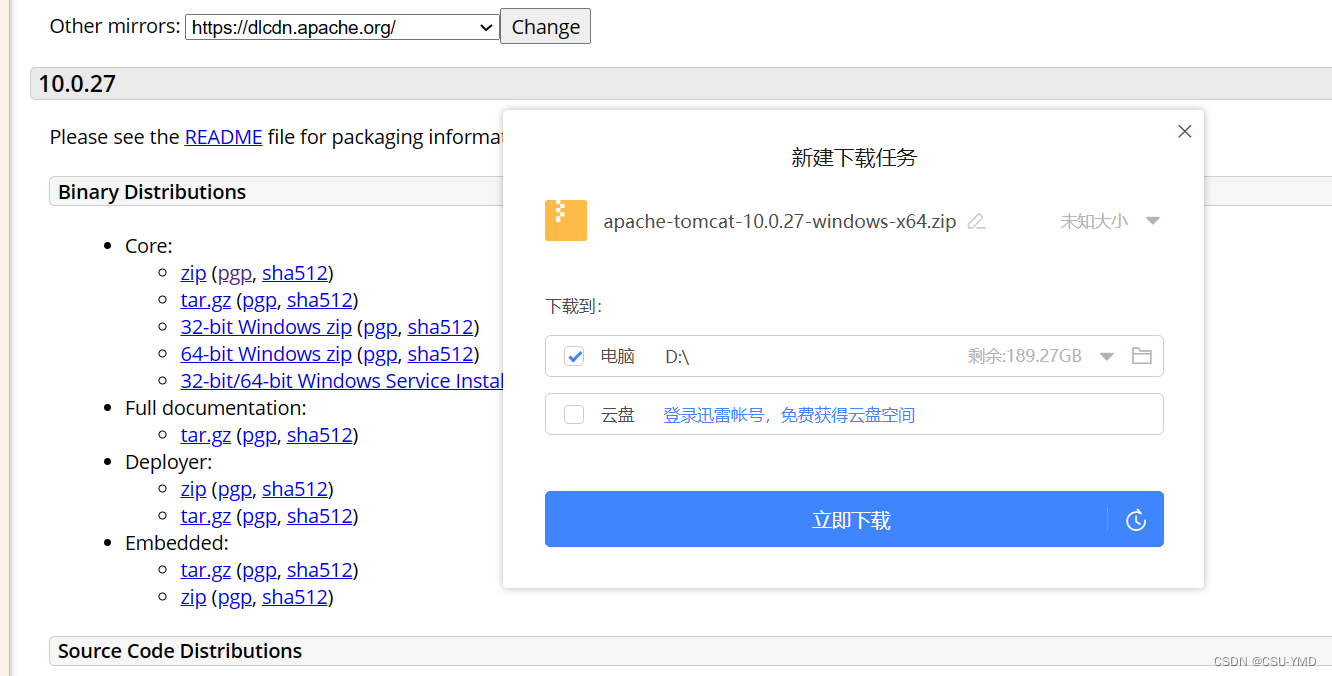
下载后可以在D盘看到一个压缩文件,然后解压缩得到一个文件夹。
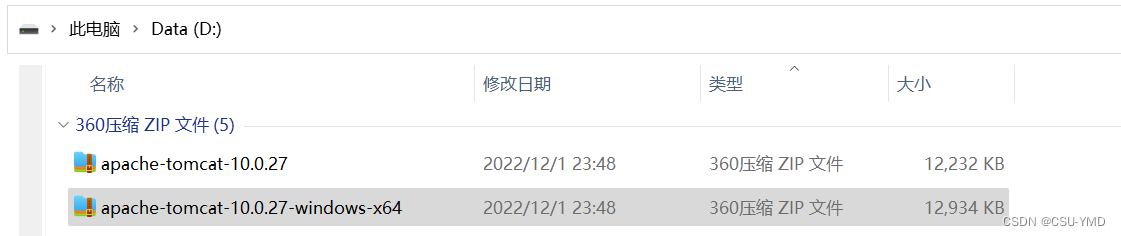
3,配置环境变量
4,启动tomcat
在bin目录下找到startup.bat,点击启动Tomcat;
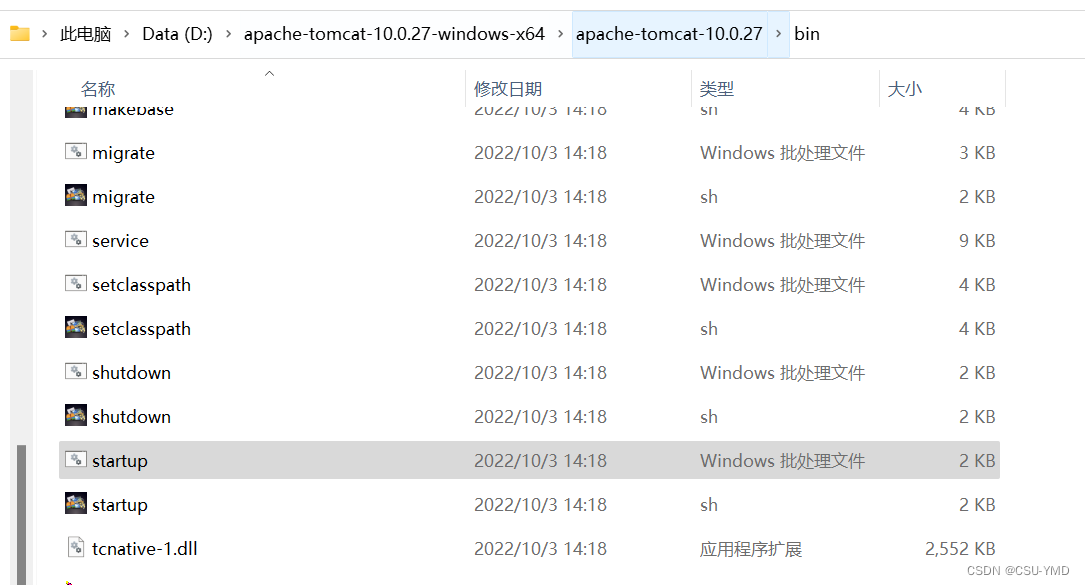
启动Tomcat后,打开浏览器,地址栏输入: http://localhost:8080 若出现如下页面则表示安装成功:
5,在IDEA中配置Tomcat
点击文件(File),再点击设置(Settings)
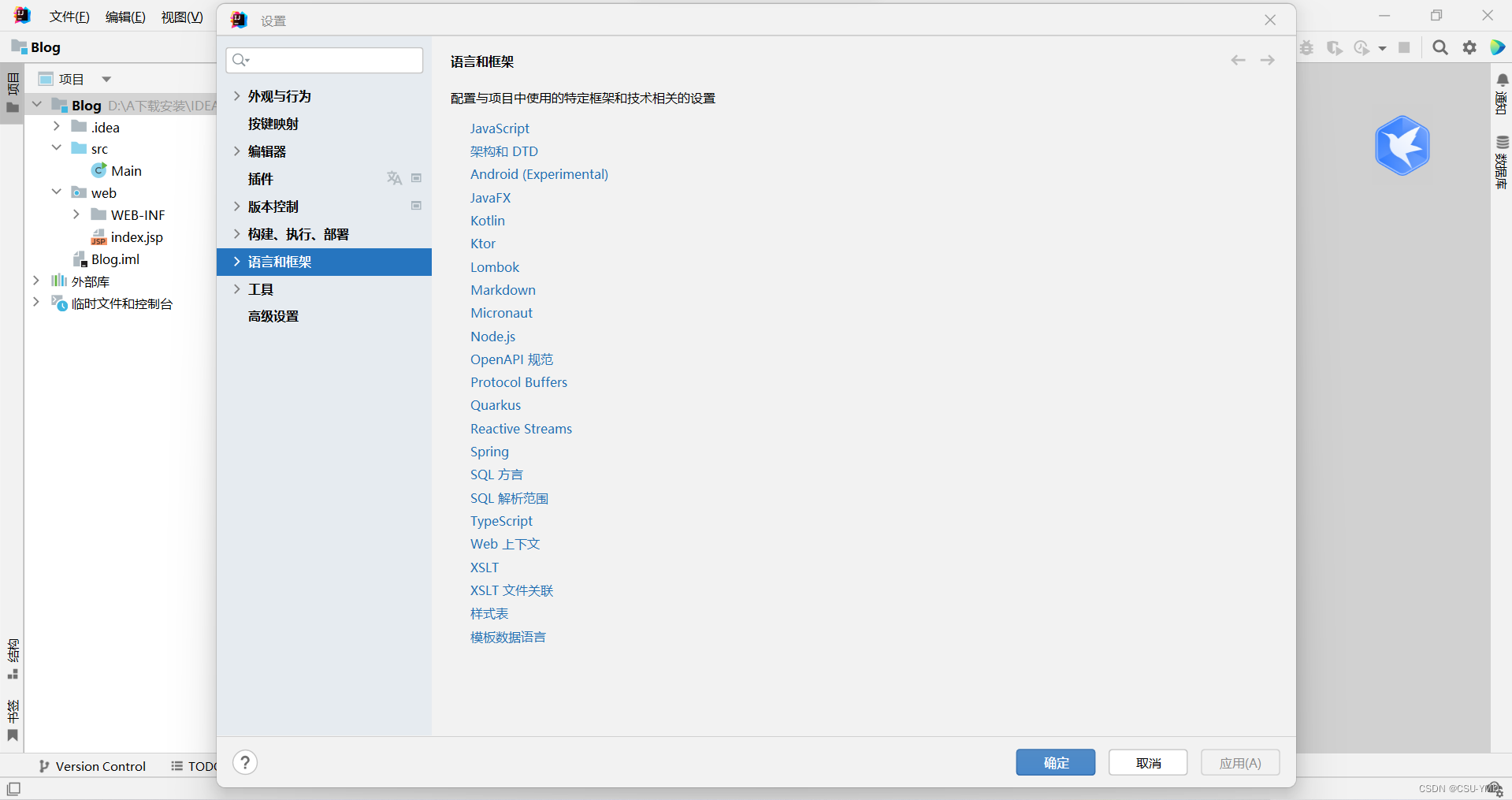
在构建、执行、部署(Build,Execution,Deployment)中选择应用程序服务器(Application Servers)
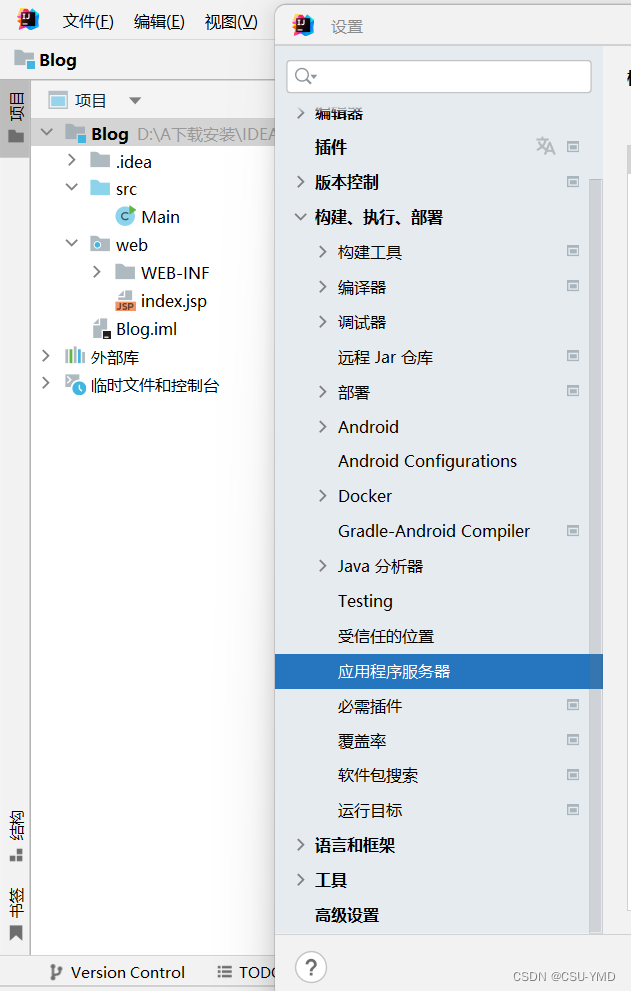
点击运行(run),点击编辑配置。
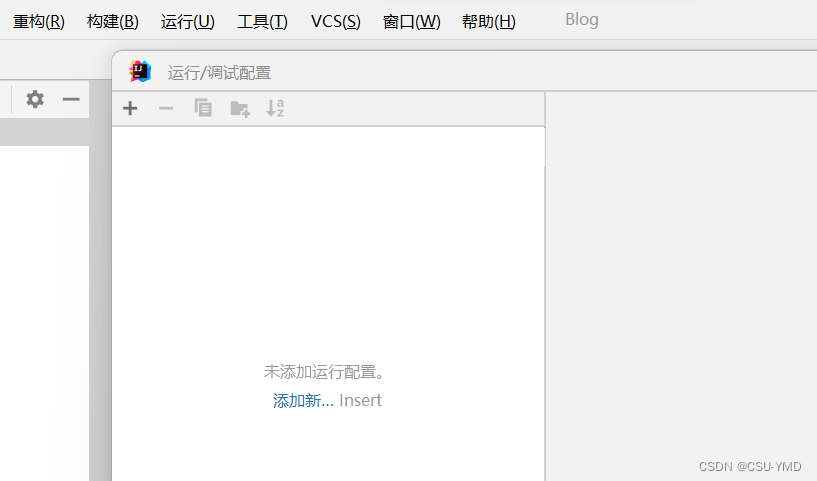
点击左上+号,选择tomcat服务器,选择本地。
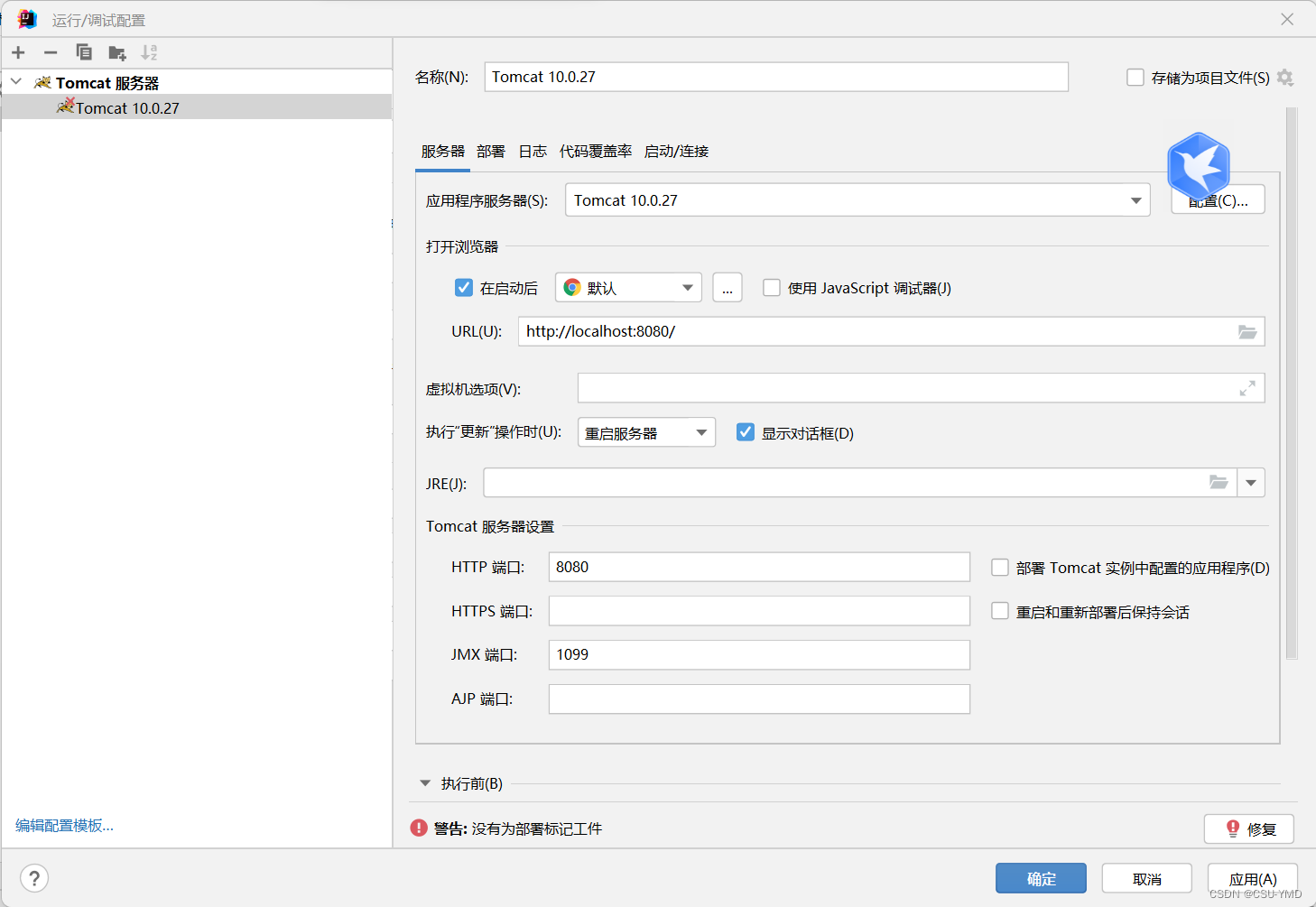
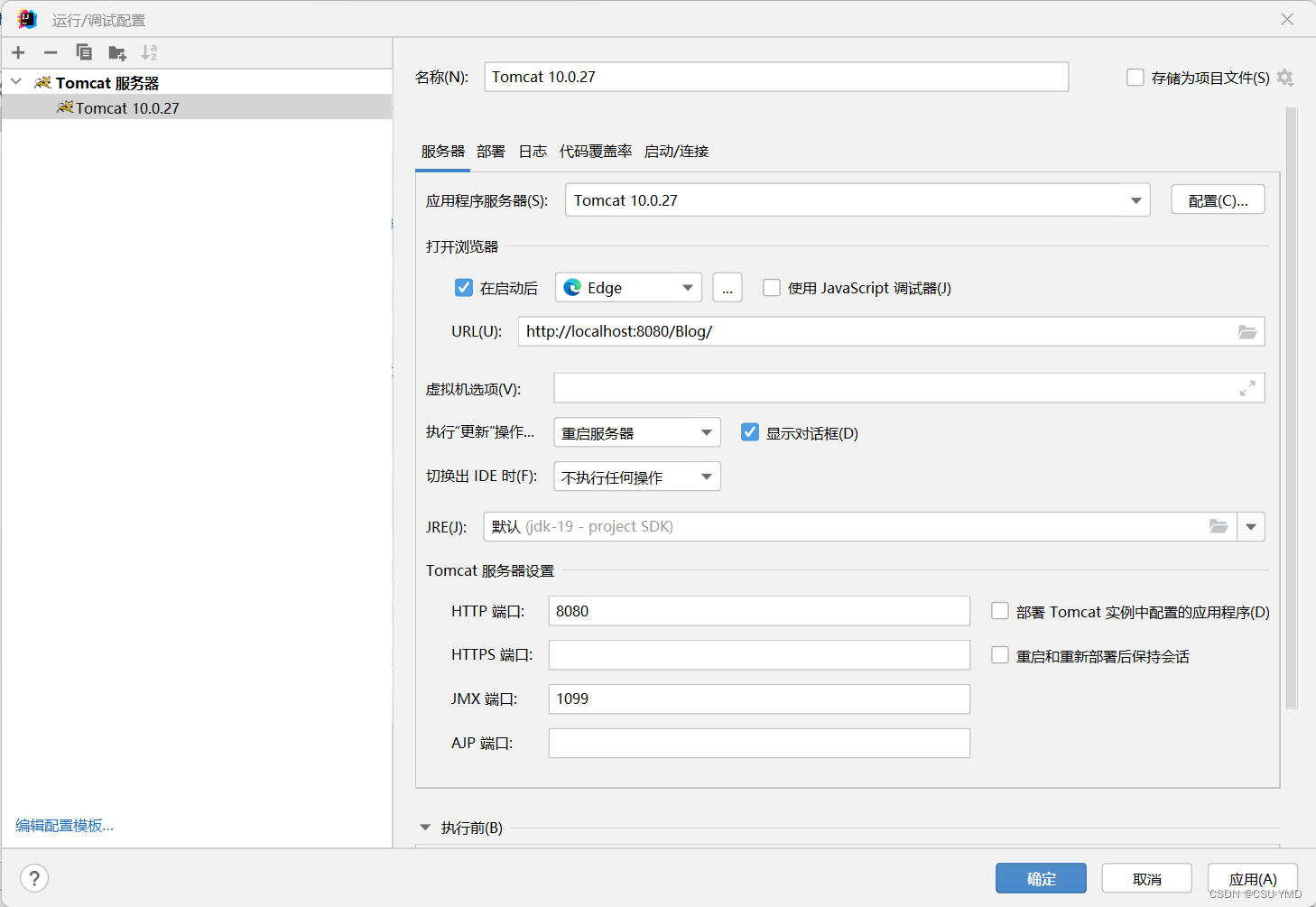
然后点击应用,确定
6,启动服务器
点击下面或者右上角的绿色三角的启动按钮,服务器就启动了
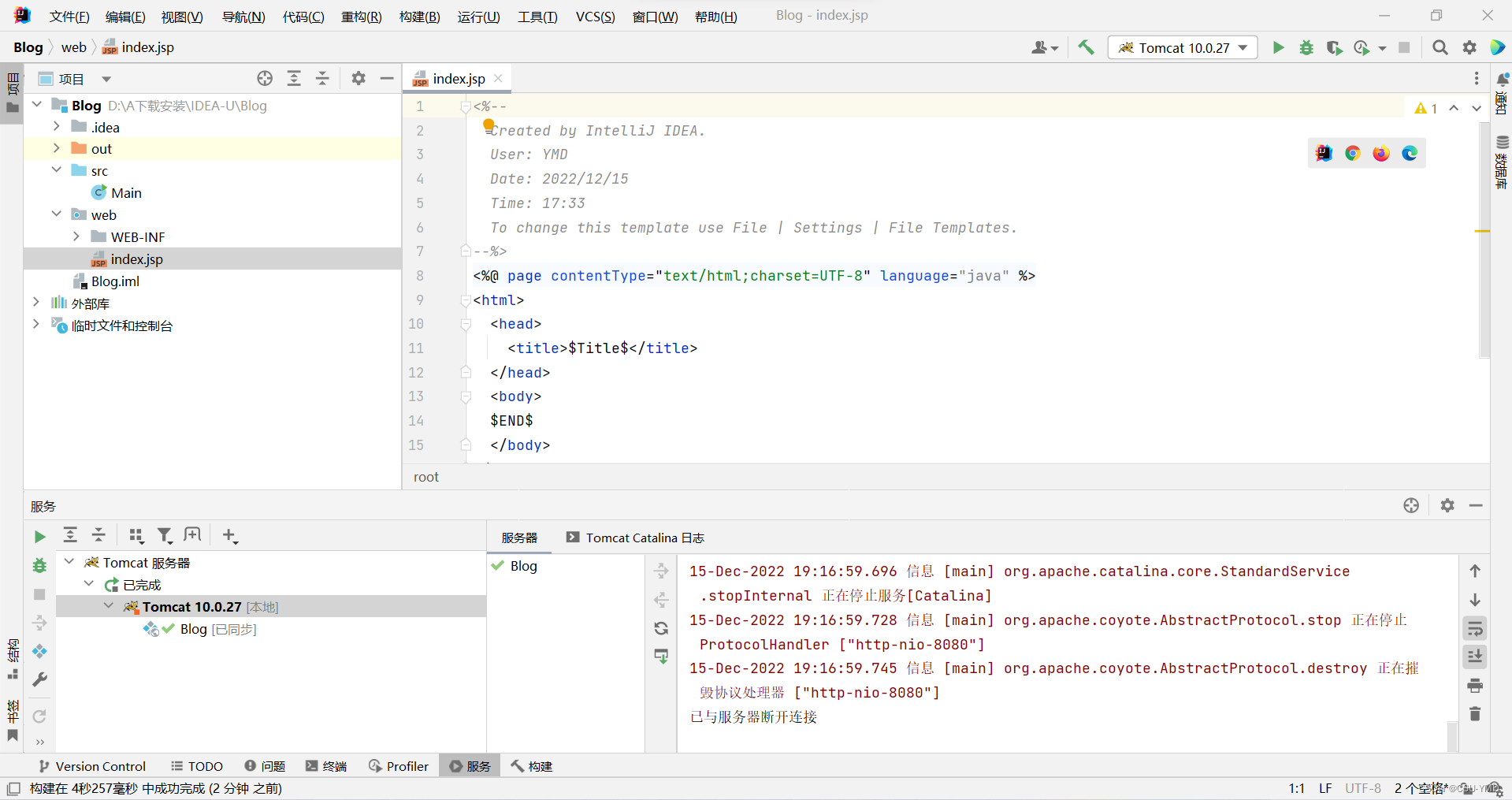
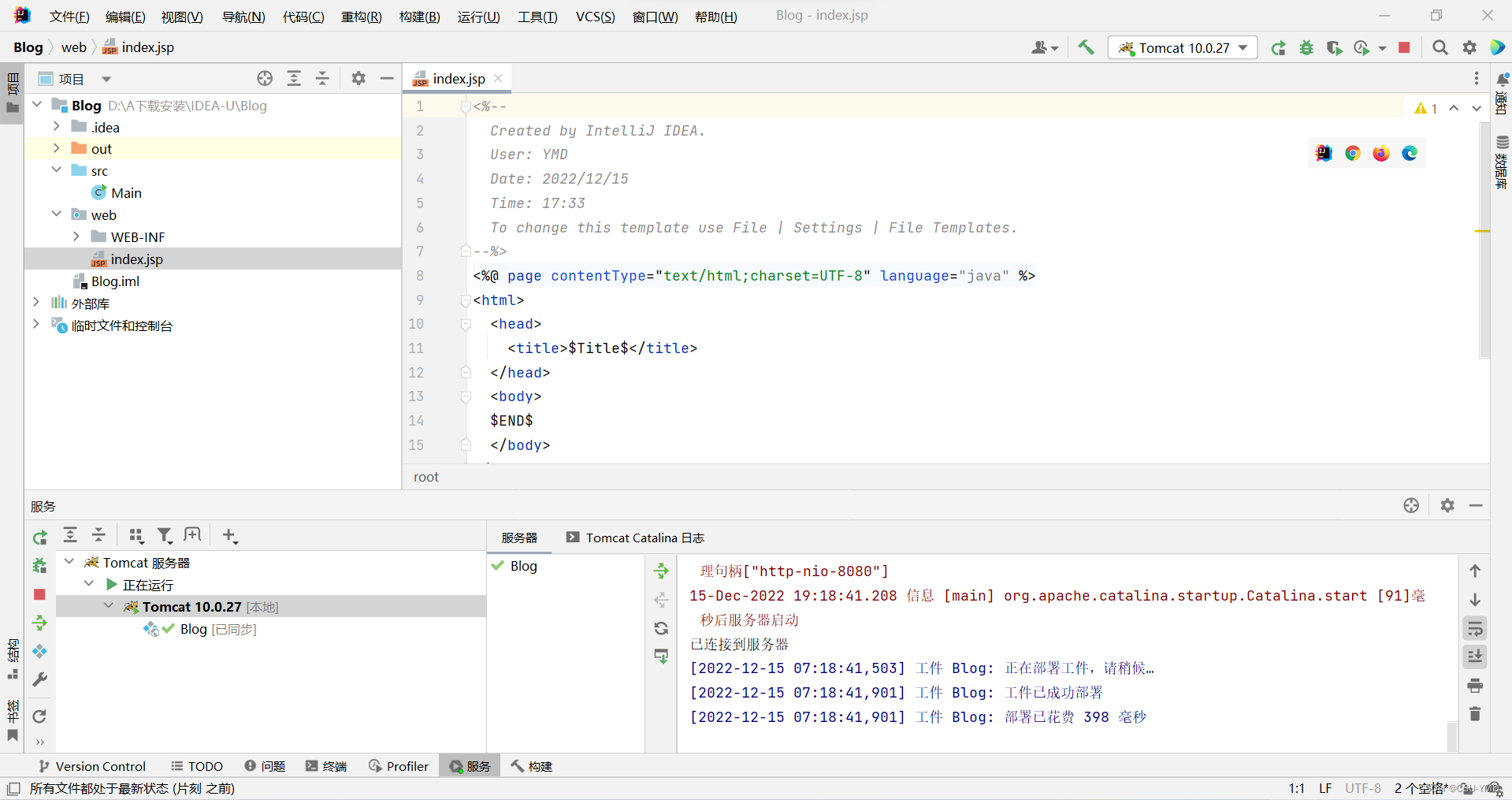
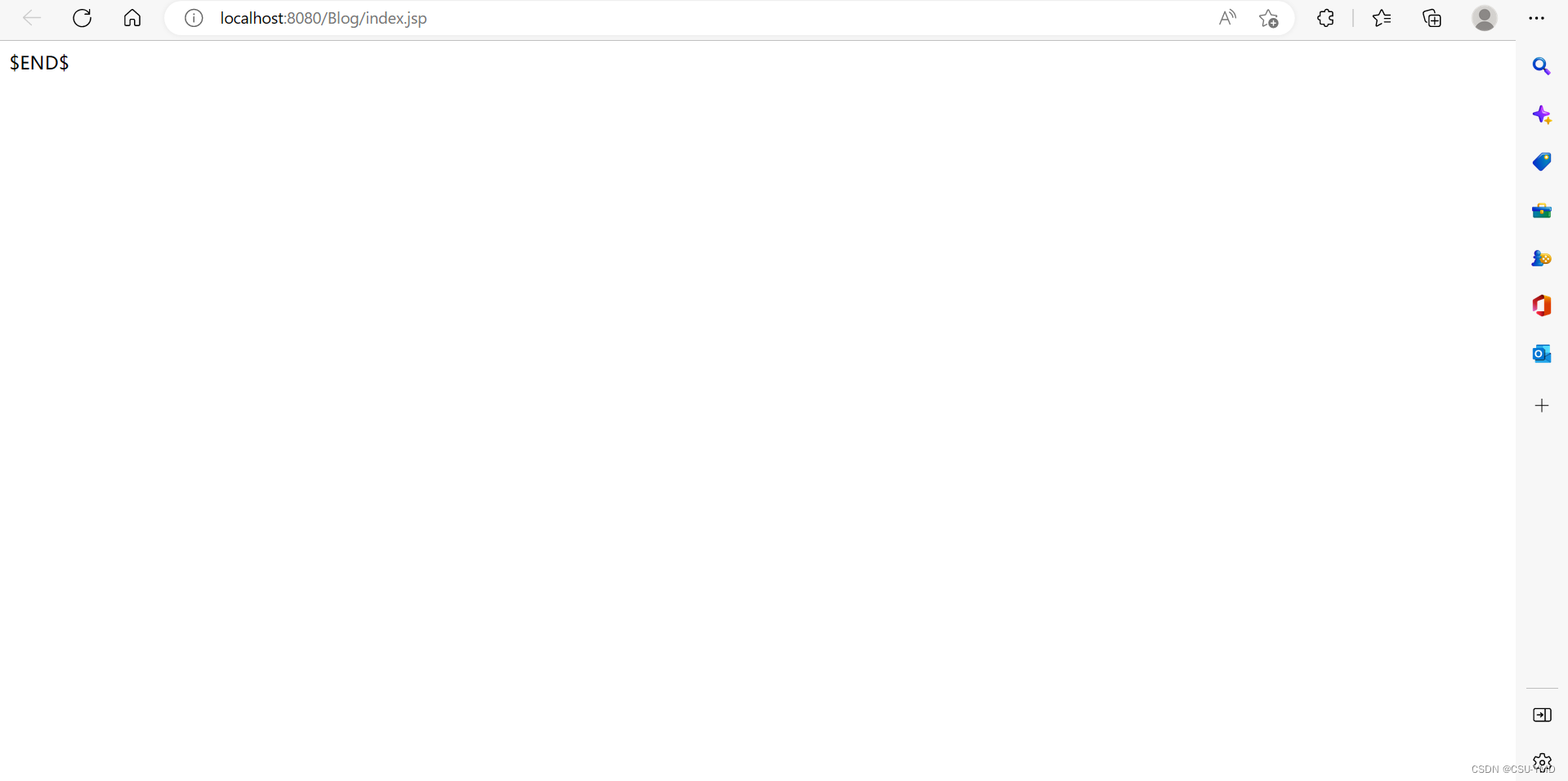
需要编辑配置的话,可以直接在右上角编辑tomcat的配置





















 215
215











 被折叠的 条评论
为什么被折叠?
被折叠的 条评论
为什么被折叠?








